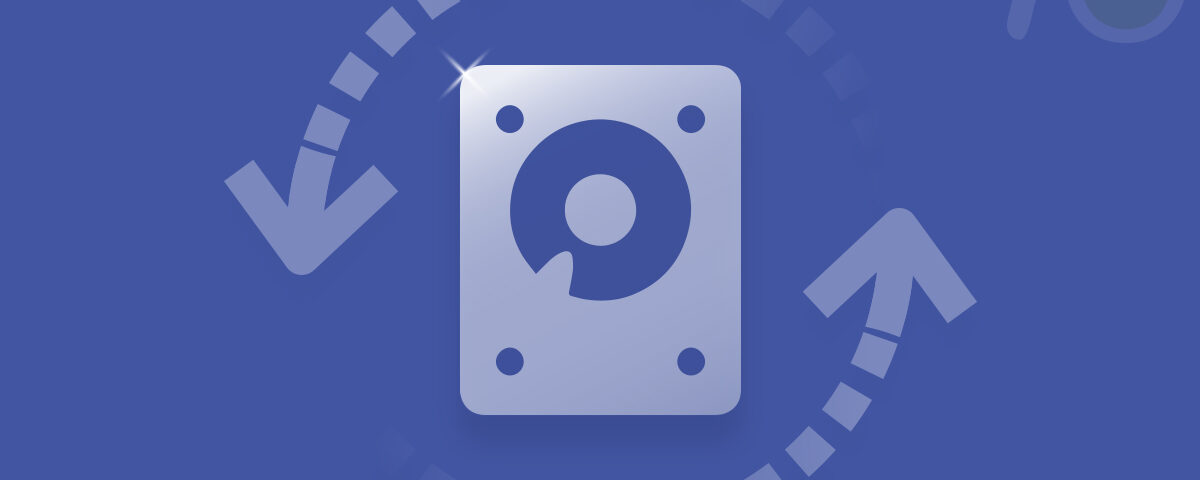Perdere file o dati importanti da una partizione NTFS ti metterà in una situazione particolare. Una cosa buona è che puoi recuperare la partizione ntfs cancellata per errore con lo strumento Yodot Ripristino del disco rigido. Scarica e prova lo strumento per il ripristino della partizione NTFS senza problemi..
Cos’è una partizione NTFS?
NTFS sta per New Technology File System, noto anche come NT File System o NTFS. È sviluppato da Windows, il suo sistema operativo, per modo migliore per ripristinare la partizione ntfs cancellata windows, gestire e recuperare dati e file da dispositivi di archiviazione come unità disco rigido e unità a stato solido.
Motivi della partizione NTFS persa
| Motivi | Spiegazione |
| Sistema di file Corruzione | I problemi sono causati dal controller dell’unità, dal cavo, dai BSOD o dal driver RAID, ecc., poiché questi sono i fattori che portano NTFS a corrompersi ed è necessario ripristinare la partizione NTFS danneggiata per riportare NTFS alla normalità. |
| Formattare il Unità di archiviazione | Formatterai l’unità di archiviazione per liberare spazio, eliminare la confusione indesiderata, rimuovere virus, ecc. Sfortunatamente, mentre lo fai, potrebbe verificarsi qualsiasi errore tecnico, portando alla perdita della partizione NTFS. |
| Intrusione di virus | Qualsiasi virus presente nel sistema porterà a una partizione NTFS danneggiata, danneggiando ulteriormente i dati su di essa. Pertanto, si consiglia sempre di mantenere un sistema con software antivirus per evitare la perdita della partizione NTFS. |
| Corruzione della struttura logica | Esiste la possibilità che la partizione NTFS venga persa a causa della corruzione della struttura logica nel disco rigido. |
| Errore di ridimensionamento | Se ridimensioni la partizione in modo errato, potrebbe portare alla perdita della partizione e dovrai cercare partition recovery software per risolvere il problema. |
Come recuperare la partizione NTFS senza perdere dati?
Abbiamo visto perché il tuo NTFS ha perso o danneggiato la sua partizione nella sezione precedente. Potrai assistere al software di recupero professionale in azione come ripristinare la partizione ntfs recuperare la partizione eliminata.
Metodo 1: Recupera la partizione NTFS cancellata o persa con Yodot Hard Drive Recovery
La Recupero disco rigido Yodot tool è uno strumento professionale per ripristinare le partizioni NTFS. Il software è stato testato in vari scenari di perdita di partizioni per un ripristino senza problemi. Con la sua funzionalità di file compressi, puoi salvare i file recuperati dalla partizione NTFS in formato ZIP per risparmiare spazio su disco. Scarica e prova tool for ripristinare la partizione ntfs cancellata senza perdere dati
Passaggi per il ripristino della partizione NTFS utilizzando il software:
- Scarica il Yodot Hard Drive Recovery strumento sul tuo sistema.
- Dopo il download, avvia il dispositivo e fai clic su Partition Recovery per ripristinare la partizione NTFS senza perdere dati.
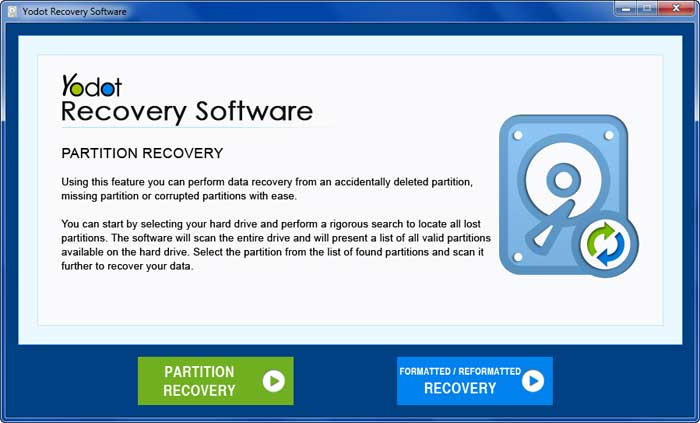
- Nella schermata successiva, select the drive e colpire Next.
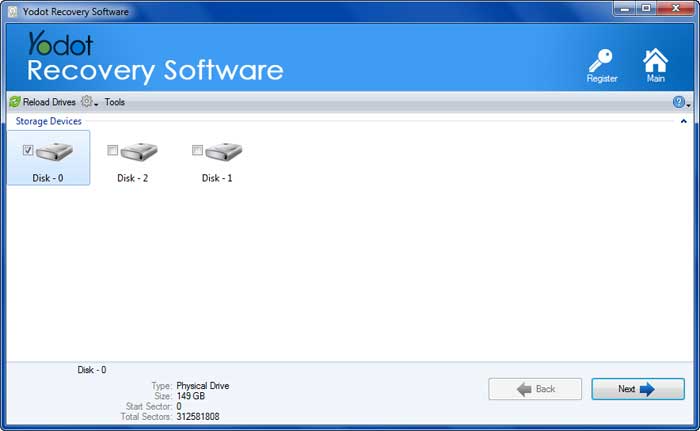
- Dopo aver fatto clic su Avanti, il processo di scansione inizia a trovare la partizione NTFS persa.
- Una volta che il software trova la partizione persa, Select or Add un tipo di file per ripristinare il tipo di file specifico e fare clic Next.
- Lo strumento inizia a recuperare i file facendo clic su Avanti e visualizzandoli in a Data View E File Type View.
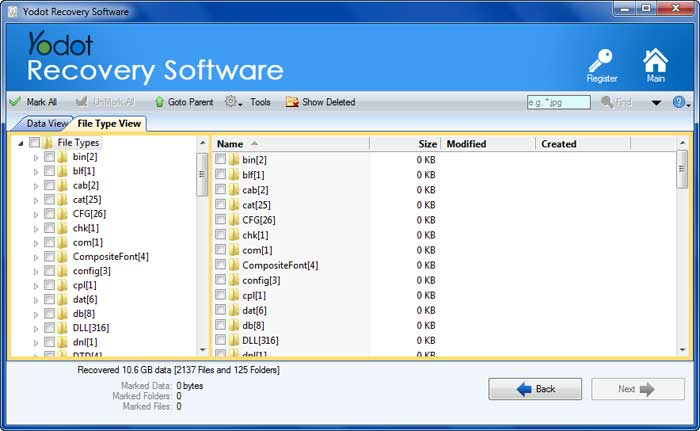
- Visualizza l’anteprima del file recuperato utilizzando il file Preview opzione.

- Selezionare il tipo di file richiesto e fare clic Save per salvarlo nella posizione desiderata.
Metodo 2: Recupera la partizione NTFS danneggiata da DiskPart
Puoi ripristinare la partizione NTFS danneggiata fornendo un’etichetta di volume e nominando la lettera dell’unità utilizzando diskpart e seguendo i passaggi seguenti:
- Tipa cmd nella casella di ricerca e noterai the Run as Administrator opzione. Fare clic su di esso per avviare il prompt dei comandi.
- Ingresso diskpart e colpire Enter
- Tipa list volume e premi nuovamente il Enter chiave.
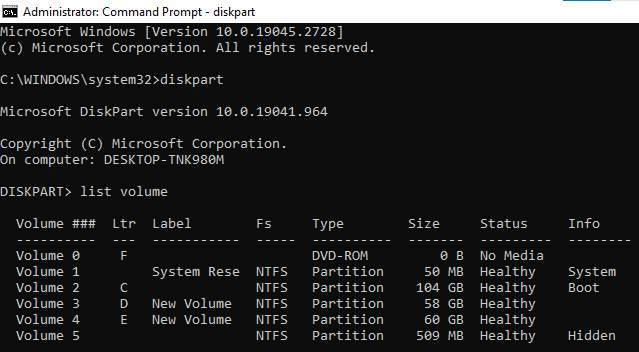
- Tipa select the volume e sostituire il numero del volume con il numero del volume interno <>
- Fornire la nuova lettera dell’etichetta per l’unità, che si trova all’interno <> ed esci dall’applicazione e controlla se la tua partizione NTFS è stata ripristinata.
Metodo 3: Ripara la partizione NTFS danneggiata con CHKDSK
Chkdsk è uno strumento integrato di Windows per correggere gli errori logici del file system e garantire l’integrità del file system. Ad esempio, questo strumento può essere utilizzato per riparare partizioni NTFS danneggiate seguendo i passaggi indicati di seguito:
- Lancio File Explorer quindi fare clic con il pulsante destro del mouse sull’unità e selezionare Properties
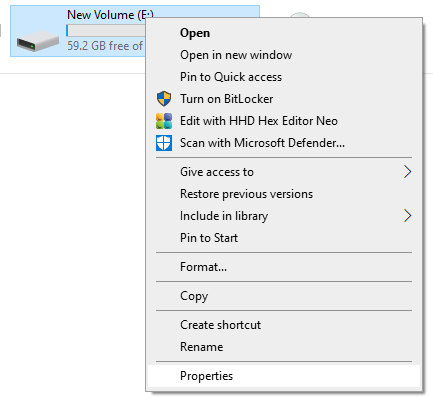
- Clicca su Tools → Check sulla casella di controllo dell’errore
- Infine, seleziona Scan Drive
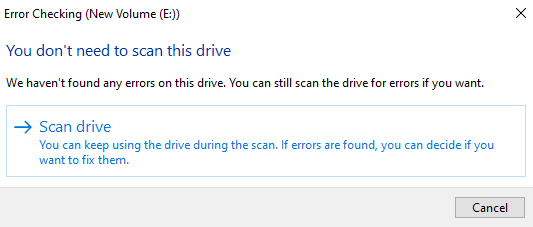
Suggerimenti per evitare la corruzione del file NTFS
Backup regolare – Eseguire regolarmente il backup su un disco rigido esterno o su qualsiasi altro supporto di archiviazione ti aiuterà quando si verifica uno scenario di perdita di dati come la corruzione della partizione NTFS ecc..
Utilizzo dello strumento antivirus – Qualsiasi malware sul sistema influenzerà e danneggerà la partizione NTFS. Quindi, per mantenere sicura la tua partizione NTFS, utilizza il software antivirus ed esegui regolarmente il controllo antivirus.
Spegnere il sistema correttamente – La chiusura frettolosa del sistema causerà molti problemi tecnici e talvolta potrebbe portare alla perdita di dati. Spegnere sempre il sistema correttamente per evitare problemi.
Conclusione:
Abbiamo divulgato i possibili metodi per ripristinare la partizione ntfs cancellata senza perdere dati . Innanzitutto, prova lo strumento Yodot Hard Drive Recovery per correggere rapidamente l’errore. Inoltre, se hai domande su questo articolo, contattaci utilizzando la sezione commenti.